Oxygen MX 383 Manual
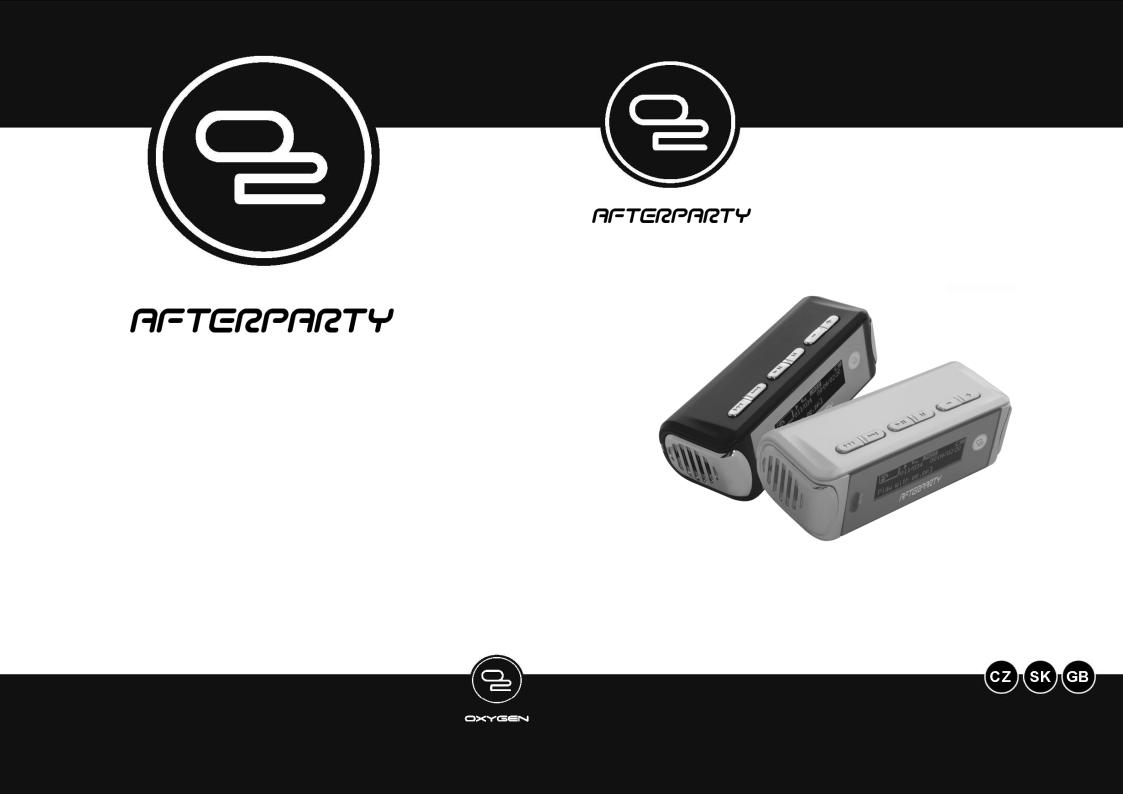
MX 383
NÁVOD K POUŽITÍ NÁVOD NA POUŽITIE USER MANUAL
Přenosný MP3 přehrávač Prenosný MP3 prehravač Digital MP3 player

Vážený zákazníku, děkujeme Vám za zakoupení našeho produktu. Před použitím si prosím pozorně přečtěte návod a uschovejte jej pro pozdější použití.
Obsah |
|
Základní funkce a příslušenství |
1 |
Poznámky |
2 |
Instalace baterie |
2 |
Funkční tlačítka |
3 |
Okno displeje OLED |
4 |
Základní provoz |
4 |
Přehrávání souborů MP3 a WMA |
4 |
Provoz v různých režimech |
4 |
Mé oblíbené |
5 |
Navigátor skladeb |
5 |
Provoz v režimu tuneru FM (volitelná funkce) |
6 |
Provoz v režimu nahrávání z linkového vstupu |
7 |
Provoz v režimu nahrávání hlasu |
8 |
Přehrávání hlasových souborů |
8 |
Nastavení funkcí MP3 |
9 |
Mazání souboru |
11 |
Informace o přístroji |
12 |
Program Lyrics editor - Karaoke show |
12 |
Instalace PC ovladače |
16 |
Řešení problémů |
18 |
Technické specifikace |
19 |
Údržba |
19 |
ZÁKLADNÍ FUNKCE
Podporuje MP3 a WMA
Funkce FM tuneru, funkce nahrávání z FM Práce se seznamem skladeb
Ukládání dat do paměti USB
Zabudovaný mikrofon pro funkci nahrávání hlasu Synchronizace textu písní, modrý a žlutý displej OLED 6 režimů ekvalizéru
5 přehrávacích režimů
Opakování A-B Formát
Mazání specifikovaných skladeb a hlasových souborů Přímé nahrávání z externího zdroje linkovým vstupem
Příslušenství: MP3 přehrávač
Kabel USB Návod k použití
Instalační CD s ovladačem
Vysoce kvalitní ušní sluchátka
Šňůra na krk
1ks alkalická baterie AAA
1 ks linkový kabel
CZ - 1
TECHNICAL SPECIFICATION
Category |
Item |
Specification |
Audio |
Frequency Range |
20HZ-20KHZ |
|
Headphone Output |
32mW(MAX.Vol.) |
|
Earphone Impedance |
32ohm |
|
S/N Ratio |
85Db (MP3) |
File Support |
File Type |
MP3, WMA, WAV |
|
|
87.5MHz ~ 108 |
FM |
FM Frequency Range |
Earphone/ Headphone cord |
|
|
antenna |
|
Antenna |
(73.5x26x20) mm |
|
Dimension |
Approx. 25g(without battery) |
|
Weight |
1AAA alkaline battery |
|
Battery |
OLED |
Others |
Display |
Czech |
Language |
USB2.0 |
|
|
USB |
128MB/256MB/512MB/1GB |
|
Built-in Memory |
Approx. 10hours(128kbs, MP3 by |
|
Max. Playtime |
earphone |
|
|
Within one hour by built-in speaker |
|
Supported OS |
Winme, Win2000, Winxp |
|
Operating Temperature |
-5°C —+40°C |
Maintenance
This Digital MP3 Player is a precision electronic device, and should not be subjected to rough handing or exposed to extreme temperatures or moisture. Do not use chemical objects or liquids to clean the unit, as they may damage the body of the unit. Be sure to remove the batteries before cleaning the unit. Weak batteries should be replaced promptly, since they can leak and damage the player.
NOTES:
We reserve the right to make technical changes without notice in the interest of improvement.
Disposal of used electrical & electronic equipment
The meaning of the symbol on the product, its accesory or packaging indicates that this product shall not be treated as household waste. Please, dispose of this equipment at your applicable collection point for the recycling of electrical & electronic equipments waste. In the European Union and Other European countries which there are separate collection systems for used electrical and electronic product. By ensuring the correct disposal of this product, you will help prevent potentially hazardous to the environment and to human health, which could otherwise be caused by unsuitable waste handling of this product. The recycling of materials will help conserve natural resources. Please do not
therefore dispose of your old electrical and electronic equipment with your household waste. For more detailed information about recycling of this product, please contact your local city office, your household waste disposal service or the shop where you purchased the product.
GB - 20
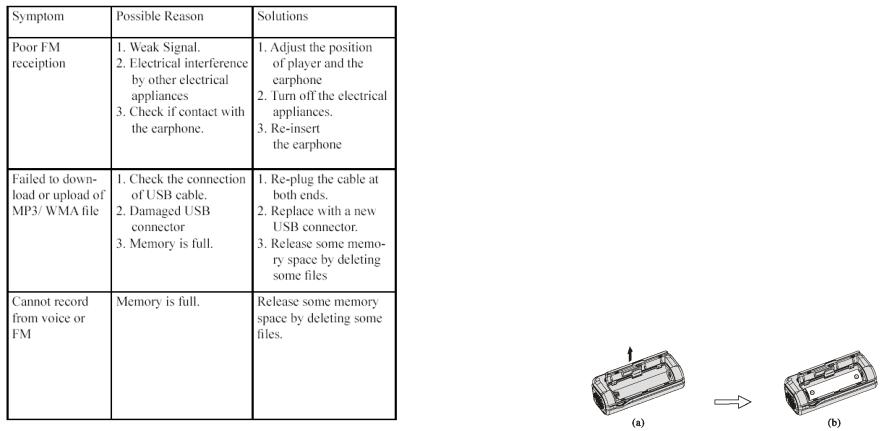
Poznámky
1.Distribuce kopií MP3 souborů bez povolení je porušením mezinárodních autorských práv.
2.Vibrace během chůze nebo cvičení nemají na přehrávač vliv. Avšak pád přehrávače nebo pád těžkého předmětu na přehrávač mohou způsobit škodu nebo zkreslení zvuku.
3.Vyvarujte se polití přehrávače tekutinou nebo vniknutí tekutiny do přehrávače.
4.Neponechávejte přehrávač na místech blízko tepelných zdrojů nebo na místech vystavených přímému slunečnímu svitu, nadměrnému množství prachu či písku, vlhkosti, dešti, mechanických otřesům, na nerovném povrchu nebo v autě se zavřenými okny při velkém horku.
O HLAVOVÝCH A UŠNÍCH SLUCHÁTKÁCH
Nepoužívejte sluchátka při řízení, jízdě na kole nebo při ovládání jakéhokoliv motorového vozidla. Může to představovat dopravní riziko a v některých místech je to nezákonné. Může také být potencionálně nebezpečné používat sluchátka při vysoké hlasitosti při chůzi, zvláště na přechodech pro chodce. V potencionálně nebezpečných situacích byste měli vyvinout maximální pozornost nebo přerušit použití.
PŘEDCHÁZENÍ POŠKOZENÍ SLUCHU
Nepoužívejte sluchátka při vysoké hlasitosti. Odborníci na sluch radí nepřehrávat hudbu hlasitě ani nepřetržitě po dlouhou dobu. Pokud vám začne zvonit v uších, snižte hlasitost nebo přerušte poslech.
OHLEDUPLNOST K DRUHÝM
Udržujte hlasitost na mírné úrovni. Umožní vám to slyšet zvuky zvenčí a budete ohleduplní k lidem kolem vás.
INSTALACE BATERIE
1.Uvolnete a odklopte dvírka prostoru pro baterii — viz obr. (a).
2.Vložte baterii s dodržením správné polarity — viz obr. (b).
3.Zavrete dvírka prostoru pro baterii.
POZNÁMKY:
1.Pokud nebudete přehrávač delší dobu používat, vyjměte z něj baterii, aby nedošlo k jejímu vytečení nebo korozi.
2.Jakmile baterie příliš zeslábne, rozbliká se na displeji OLED indikátor baterie. Vybitou baterii z přehrávače okamžitě vyjměte, aby nedošlo k jeho poškození.
3.Pokud dojde ke korozi, okamžitě vytřete prostor pro baterii suchou tkaninou a vložte novou baterii.
4.Dbejte, abyste baterii nevložili s nesprávnou polaritou, jinak dojde k poškození přístroje.
5.Posloucháte-li vaše skladby nebo rádio reprodukci pouze přes zabudované mini HIFI reproduktory, dochází k podstatnému zkracování životnosti baterie
GB - 19 |
CZ - 2 |
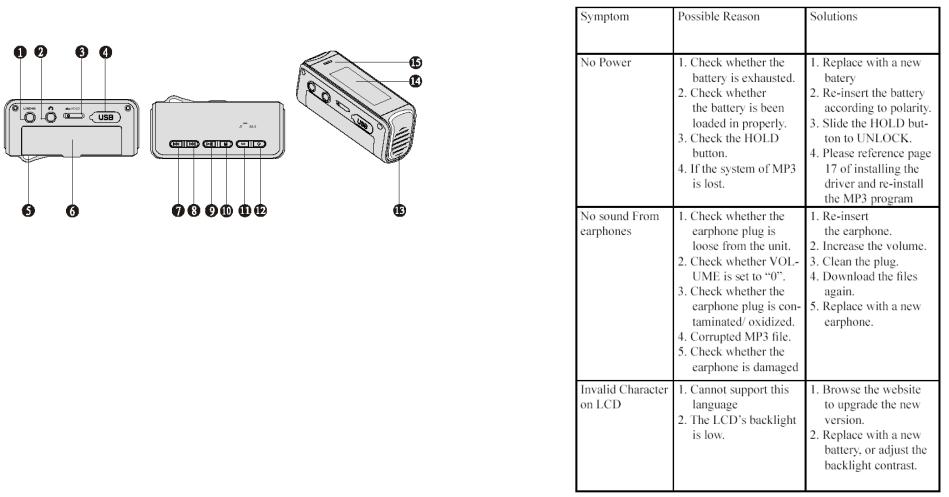
FUNKČNÍ TLAČÍTKA |
Trouble Shooting |
1.Konektor linkového vstupu
2.Konektor sluchátek
3.Tlacítko HOLD (Zablokování tlacítek)
4.Konektor USB
5.Kroužek pro šnůrku na krk
6.Dvírka prostoru pro baterie
7.Predchozí skladba (podržte déle než 2 vteriny pro rychlý posuv vzad)
8.Následující skladba (podržte déle než 2 vteriny pro rychlý posuv vpred)
9.Zapnuto / Prehrávání / Pauza / Vypnuto (podržte déle než 2 vteriny)
10.Tlacítko MENU
11.Snížení hlasitosti
12.Zvýšení hlasitosti
13.Zabudovaný mini hi-fi reproduktor
14.Okno displeje OLED
15.Mikrofon (pro nahrávání hlasu)
CZ - 3 |
GB - 18 |
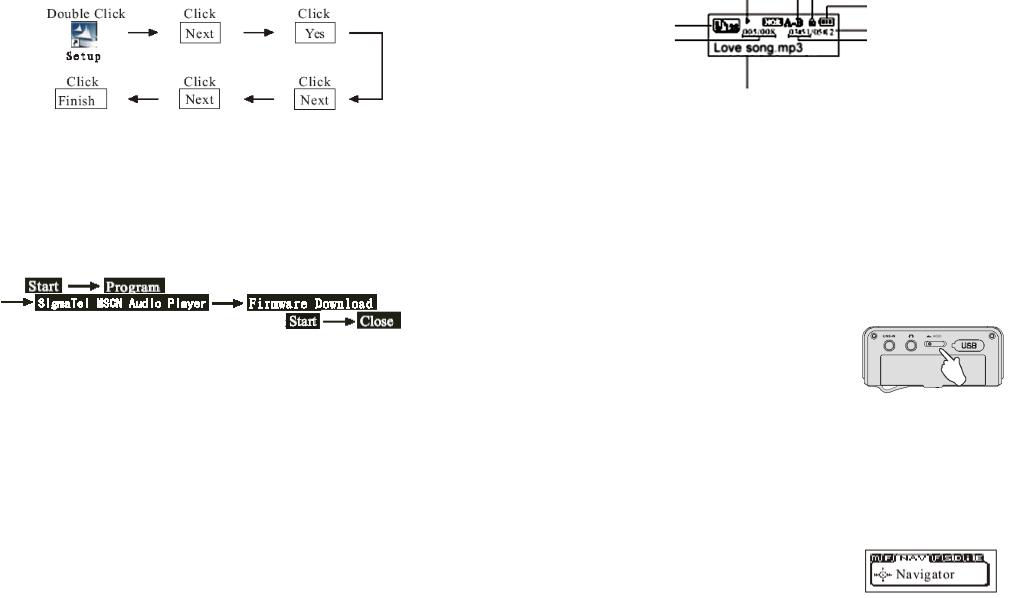
Installing PC Driver (It is suit for under 98SE)
1. Insert the Installation CD to the DISC driver of the PC. Opened “My Computer” and double click “My disc” to open the CD.
1.Double-click the Setup icon and following the step as below:
Notes:
1.If your computer has installed this program, and you want to re-install again, you must uninstall the old program and reinstall the program.
2.If OS are Windows ME, 2000 or XP, then it doesn’t need this drive. When connecting the unit with computer by USB cable, the operation system will auto search the USB disc.
3.If you lose the playing program of MP3, after installing the above program and
connecting the unit with the computer by USB cable, press  button and click the
button and click the
into the MP3 playing program installation, then click the installation.
4. When installing the MP3 playing program, please don t unplug the USB cable or shut the power, otherwise the unit cannot work normally.
REMARK: After installing the MP3 playing program, the files in the MP3 player will be deleted totally.
Okno displeje OLED
|
Zablokování tlacítek |
|
|
Stavpřehrávání OpakováníA-B |
|
|
|
Indikátorbaterie |
Bitová rychlost |
|
Dobaskladby |
|
||
Číslo skladby/celkový počet |
|
|
|
Dobapřehrávání |
|
skladeb |
|
|
|
|
|
Informace o skladbě (ID3)
Základní provoz
Přehrávání souborů MP3, WMA
1.Pokud při přehrávání zapojíte sluchátka, mini-reproduktor se vypne. Pokud sluchátka odpojíte, reproduktor se automaticky aktivuje.
2.Stisknutím přehrávač zapněte, čímž se zobrazí stav displeje při zapnutí. Přehrávač je připraven k přehrávání.
přehrávač zapněte, čímž se zobrazí stav displeje při zapnutí. Přehrávač je připraven k přehrávání.
3.Hudbu přehrajete opětovným stisknutím 
4.Hlasitost zvýšíte stisknutím tlačítka “+ “
5.Hlasitost snížíte stisknutím tlačítka „ —“
6.Stisknutím tlačítka “ ” zvolíte předchozí skladbu. Podržte déle než 2 vteřiny pro rychlý přesun vzad
” zvolíte předchozí skladbu. Podržte déle než 2 vteřiny pro rychlý přesun vzad
7.Stisknutím tlačítka “ ” zvolíte další skladbu. Podržte déle než 2 vteřiny pro rychlý přesun vpřed
” zvolíte další skladbu. Podržte déle než 2 vteřiny pro rychlý přesun vpřed
8.Krátkým stisknutím tlačítka  pozastavíte přehrávání. Podržením tohoto tlačítka déle než 2 vteřiny přehrávač vypnete.
pozastavíte přehrávání. Podržením tohoto tlačítka déle než 2 vteřiny přehrávač vypnete.
9.Funkce HOLD: zablokuje všechna tlačítka. Viz obrázek
vpravo.
POZNÁMKA: Ve stavu HOLD (Zablokování) jsou všechna tlačítka zablokována.
Provoz v různých režimech nabídky
1.Přístroj může pracovat s různými režimy - Music (Hudba), My Favorite (Oblíbené), Navigátor (Navigátor), FM tuner (Tuner FM), Settings (Nastavení), Deleting Files (Mazání souborů), About the unit (O přístroji), EXIT (Opuštění). Stiskněte jednou tlačítko „M“ a vstupte do hlavní nabídky výběru režimu. Viz obrázek níže.
2.Pomocí tlačítek „+“ nebo „-“ zvolte různé režimy.
3.Opětným stisknutím tlačítka „M“ potvr te výběr a vstupte do daného režimu.
POZNÁMKA: Pokud OLED displej ukazuje některé menu a po dobu 20 vteřin neprovedete s přehrávačem žádnou operaci, vrátí se zpět do režimu přehrávání.
GB - 17 |
CZ - 4 |
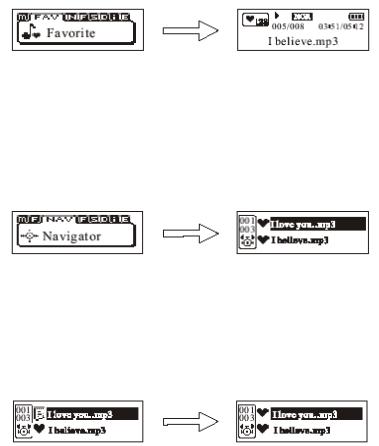
Favorite (Oblíbené)
1. V hlavní nabídce zvolte pomocí „+“ nebo „-“ adresář „Favorite“. Stisknutím tlačítka „M“ se do tohoto adresáře dostanete a přehrajete vybrané skladby. Viz obrázek níže:
POZNÁMKA: Skladby ve „Favorite“ se vybírají a ukládají z menu „Navigator“.
Navigátor skladeb
1. V adresáři hlavní nabídky stiskněte „+“ nebo „-“ a zvolte režim „Navigator“ . Vstupte do něj stisknutím tlačítka „M“. Viz obrázek níže:
2. Stisknutím „+” nebo „-“ zvolte skladbu, kterou máte nejraději a poté ji potvr te stisknutím tlačítka „M“ (ikona před skladbou se změní  ). Opětovným stisknutím tlačítka „M“ výběr zrušíte (ikona před skladbou se změní
). Opětovným stisknutím tlačítka „M“ výběr zrušíte (ikona před skladbou se změní  ).
).
3. Po výběru skladeb se stisknutím “ ” vrátíte do hlavní nabídky. Do režimu přehrávání „Favorite“ se vrátíte stisknutím tlačítka „M“. Stisknutím tlačítka
” vrátíte do hlavní nabídky. Do režimu přehrávání „Favorite“ se vrátíte stisknutím tlačítka „M“. Stisknutím tlačítka  přehrajete skladbu, kterou jste vybrali.
přehrajete skladbu, kterou jste vybrali.
POZNÁMKY: Pokud si přejete zvolit soubory v adresáři „VOICE“ (Hlas) nebo „FM“, vyberte je pomocí „+“ nebo „-“ a poté do nich vstupte stisknutím “ “ (postupy jsou stejné jako výše uvedené). Stisknutím tlačítka “
“ (postupy jsou stejné jako výše uvedené). Stisknutím tlačítka “ ” se vrátíte do předchozího adresáře. Podržením tlačítka „M“ déle než 2 vteřiny vstoupíte do menu „Navigátor“ přímo.
” se vrátíte do předchozího adresáře. Podržením tlačítka „M“ déle než 2 vteřiny vstoupíte do menu „Navigátor“ přímo.
Saving MP3 files and *.lrc files in MX 383 player memory
Connect your MP3 player to your PC using the USB cable (PC will detect the player as an additional drive — for instance “Drive E:”) and copy the files into the MP3 player memory as you usually do. If you want the lyrics to roll on the player display, you have to save the *.lrc file created in LRC Editor 4.0 together with the respective MP3 file in the same directory created in your MX 383 player (for instance MP3 file named toomuch.mp3 must be saved with a *.lrc file of the same name, i.e. toomuch.lrc, and both files must be saved in the same directory, for instance “LOVE”).
After safe (“soft”) disconnection of the player from your PC, the MP3 song will be played together with the lyrics rolling according to the time sequences you have set and you may experience the real karaoke show.
Note: When you start a song, it may happen at the beginning of the song that the first words of the song lyrics (the first time-tag) will not be displayed. This is because song lyrics start immediately after the music is loaded and there is no time to display them, because MP3 name, artist name etc. will be displayed first, followed by the lyrics. This means that if the lyrics start at the very beginning of the song, the first lyrics sequence will not be displayed and the lyrics will start rolling from the second time-tag or later.
Conclusion
MX 383 players support the Czech OSD menu and therefore they are able to display the song lyrics with the Czech diacritics.
Useful tip: Additional information about editing lyrics for MP3 files is available at the website of the MP3 player manufacturer — http://www.o2o.cz.
Note: We don´t provide any guarantee for the above software or any part of it. We only guarante that the MP3 players support display of MP3 song lyrics during playback.
CZ - 5 |
GB - 16 |

If you want the lyrics to roll on display when listening to a song played by your MP3 player, we recommend taking the following steps: Before the playback of the selected song begins, enter the name of the song in the Title box. Enter the name of music band or singer in the
Artist box, and the name of album, from which the song comes, in the Album box. You can also set Language and name of Editor — author of the edited MP3 song. Please keep in mind that the text you enter in these boxes will be displayed by your MP3 player after you save the file and copy it into your MX 383 player and start the song playback.
Start song playback from the beginning by pressing Play  button. Before lyrics start, press F5 key or
button. Before lyrics start, press F5 key or  button — the first time-tag will be inserted in the box on the right, showing the playback time (for instance
button — the first time-tag will be inserted in the box on the right, showing the playback time (for instance  , 00:42:13 — minutes, seconds, hundredths of seconds) . Then input the lyrics related to the first time sequence. Press ENTER and F5 key (or button
, 00:42:13 — minutes, seconds, hundredths of seconds) . Then input the lyrics related to the first time sequence. Press ENTER and F5 key (or button  ) to continue in inserting timetags for the currently played sections of the song lyrics. When necessary, you may go back for 5 seconds anytime you click
) to continue in inserting timetags for the currently played sections of the song lyrics. When necessary, you may go back for 5 seconds anytime you click  (two clicks will move you back for 10 seconds, etc.) and to add the text you did not catch. If you want
(two clicks will move you back for 10 seconds, etc.) and to add the text you did not catch. If you want  to move forward for 5 seconds, press .
to move forward for 5 seconds, press .
Note: You may remove the inserted time-tags by pressing F7 key or  or shift the inserted time-tags by pressing F6 key.
or shift the inserted time-tags by pressing F6 key.
Saving the file created in LRC Editor 4.0
When the selected song is finished and the desired lyrics are inserted in the respective time intervals, you must save the new file to the same directory, where the MP3 song is saved. Moreover, you will have to save the new file (with *.lrc suffix) under the same name as the original MP3 song you played while editing the lyrics. This procedure must be kept otherwise the MP3 song will be played without the lyrics rolling on the display of your MX 383 player!
Note: The lyrics files (with *.lrc suffix) you have created can be re-opened (select “Open” in
“File” menu of LRC Editor 4.0) and you may add more lyrics or alter the existing lyrics. After you save the file and copy it into MX 383 player, the displayed lyrics will include the changes you made.
Provoz v režimu tuneru FM (Tato funkce je volitelná, digitální FM TUNER je zabudován pouze v MP3 přehrávači MX 383 AFTERPARTY - černo/stříbrná verze)
Při přehrávání v hudebním režimu vstoupíte do hlavní nabídky stisknutím tlačítka „M“. Poté zvolte režim tuneru FM. Do režimu tuneru FM vstoupíte stisknutím tlačítka „M“.
A. Vyhledání stanic FM
1. Automaticky prohledejte a uložte FM stanice.
I. V režimu FM se dostanete stisknutím tlačítka  do režimu vyhledávání stanic FM. Viz obrázek níže:
do režimu vyhledávání stanic FM. Viz obrázek níže:
II. Podržte tlačítko  déle než 2 vteřiny - spustí se automatické prohledávání FM
déle než 2 vteřiny - spustí se automatické prohledávání FM
stanic.
III. Po ukončení prohledávání bude přístroj automaticky přehrávat první stanici FM.
POZNÁMKY: 1. Při prohledávání může přístroj uložit nejméně 30 FM stanic. Pokud je při prohledávání pásma slyšet šum, jde o normální jev.
2.Při slabém signálu není přístroj schopen automaticky vyhledat stanici. Použijte prosím manuálního přednastavení FM stanice.
3.Na místě, kde je signál silně rušen, uloží přístroj i stanici, která velmi šumí - jde o normální jev.
2. Manuální přednastavení stanice FM, uložení stanice FM.
I. V režimu FM se dostanete stisknutím tlačítka  do režimu vyhledávání stanic FM. II. Stiskněte tlačítko
do režimu vyhledávání stanic FM. II. Stiskněte tlačítko  (prohledávání pásma vpřed) nebo
(prohledávání pásma vpřed) nebo  (prohledávání pásma vzad) a začne vyhledávání stanice FM, kterou si přejete - viz obrázek níže:
(prohledávání pásma vzad) a začne vyhledávání stanice FM, kterou si přejete - viz obrázek níže:
III. Do režimu uložení FM se dostanete podržením tlačítka „M“ déle než 2 vteřiny.
IV. Nyní stiskněte tlačítko  (vpřed) nebo
(vpřed) nebo  (vzad) a zvolte kanály, které chcete uložit. V. Opětovným stisknutím tlačítka „M“ potvrdíte uložení. Na displeji se objeví „OK“ a přístroj se automaticky vrátí do režimu vyhledávání FM.
(vzad) a zvolte kanály, které chcete uložit. V. Opětovným stisknutím tlačítka „M“ potvrdíte uložení. Na displeji se objeví „OK“ a přístroj se automaticky vrátí do režimu vyhledávání FM.
VI. Opětovným stisknutím tlačítka  opustíte prohledávání FM a vstoupíte do režimu poslechu.
opustíte prohledávání FM a vstoupíte do režimu poslechu.
POZNÁMKY: Pokud nastavujete ručně další stanice FM, opakujte kroky 2 - 5 výše.
GB - 15 |
CZ - 6 |
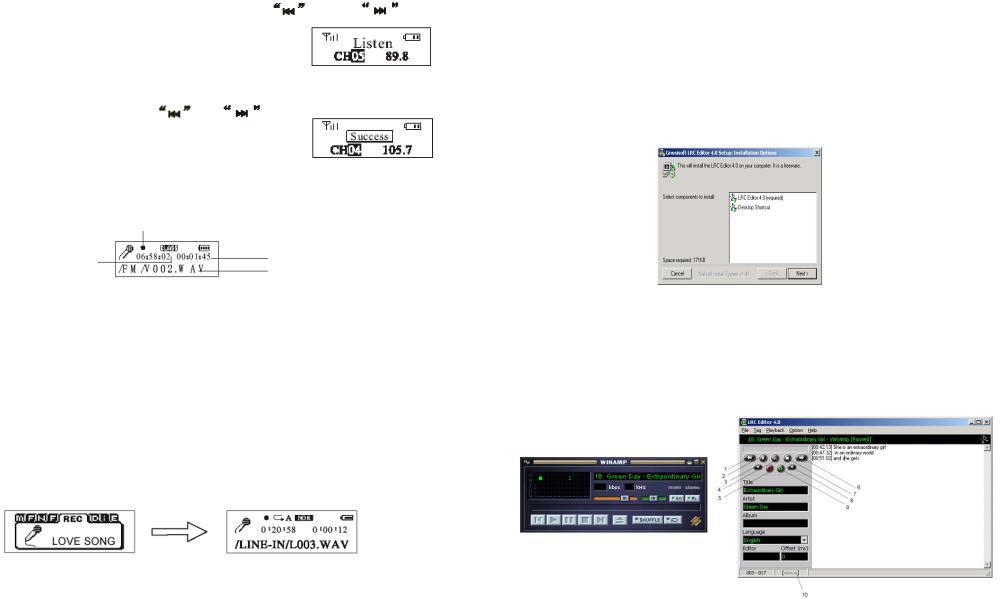
B. Poslech přednastavených stanic |
|
|
Po uložení všech stanic v režimu FM zvolte pomocí tlačítek |
(vpřed) a |
|
(vzad) stanici, kterou si přejete poslouchat. Viz obrázek vpravo: |
||
POZNÁMKA: Lze zvolit pouze stanice FM, které byly |
|
|
předem uloženy. |
|
|
C. Vymazání šumících stanic FM |
|
|
V režimu poslechu zvolte stisknutím |
nebo |
šumící |
nebo tiché stanice a poté je podržením tlačítka „M“ déle než 2 vteřiny vymažte.
D. Vnitřní nahrávání z FM
I. V poslechovém režimu FM podržením tlačítka  déle než 2 vteřiny spustíte vnitřní nahrávání z FM (viz obrázek níže)
déle než 2 vteřiny spustíte vnitřní nahrávání z FM (viz obrázek níže)
|
Stav nahrávání hlasu |
Celkový čas nahrávání |
Čas nahrávání |
|
Název nahrávaného souboru |
II. Nahrávání z FM pozastavíte stisknutím tlačítka  . Po opětovném stisknutí tlačítka bude nahrávání pokračovat.
. Po opětovném stisknutí tlačítka bude nahrávání pokračovat.
III. Nahrávání z FM opustíte opětovným stisknutím tlačítka „M“.
POZNÁMKA: Soubory nahrávané z FM se ukládají ve složce „FM“. Pokud chcete soubory nahrané z FM přehrávat, vyberte v navigačním režimu složku FM a poté ji přehrajte stisknutím tlačítka PLAY.
E. Opuštění režimu FM
V režimu poslechu FM opustíte režim FM a vrátíte se zpět do hlavní nabídky stisknutím tlačítka „M“.
Provoz v režimu nahrávání z linkového vstupu
1.Pomocí tlačítek “ “ nebo “
“ nebo “ “ zvolte nahrávání z linkového vstupu (Line-in) a stisknutím tlačítka „M“ vstupte do adresáře nahrávání z linkového vstupu — viz obrázek níže:
“ zvolte nahrávání z linkového vstupu (Line-in) a stisknutím tlačítka „M“ vstupte do adresáře nahrávání z linkového vstupu — viz obrázek níže:
2.Nahrávání pozastavíte jedním stisknutím tlačítka  (
( ). Po opětovném stisknutím tlačítka
). Po opětovném stisknutím tlačítka  nahrávání pokračuje.
nahrávání pokračuje.
3.Stisknutím tlačítka „M“ opustíte nahrávání z linkového vstupu a přehrajete nahraný soubor.
Poznámka: 1. Při nahrávání z linkového vstupu prosím použijte k propojení audio výstupu zvukového zdroje a konektoru audio vstupu tohoto přístroje audio kabel.
2.Hlasitost zvukového zdroje je třeba nastavit ve vhodném rozsahu (příliš vysoká hlasitost může způsobit šum).
After clicking “Next”, two types of “skin” (shape or form of your Winamp) are available. Finish installation by clicking “Install”. Winamp 5.12 will be installed in your computer.
b) Installation of LRC Editor 4.0
§ Steps to install LRC Editor:
1. Click on |
icon. LRC editor installation will start. |
2. Select the program components you want to install (we recommend both components):
3.Continue by clicking “Next” and select the directory to install the software.
4.Click “Next” to finish Lyrics Editor 4.0 installation. Now you can edit the song lyrics for MP3 files.
1. Using LRC Editor 4.0 to edit MP3 song lyrics
How to create (edit) mp3 song lyrics
§ Open the installed LRC Editor 4.0 and start playback of the selected MP3 song in Winamp. The song will be immediately downloaded in LRC Editor and you will see it under the same name as the original MP3 song.
Controls |
|
|
|
1) |
Previous track |
6) |
Next track |
2) |
Play track |
7) |
Stop — to stop playback |
3) |
Back 5 seconds |
8) |
Forward 5 seconds |
4) |
“Pause” — to pause playback |
9) |
Insert time-tag |
5) |
Remove time-tag |
10) Track time elapsed |
|
|
|
|
GB - 14 |
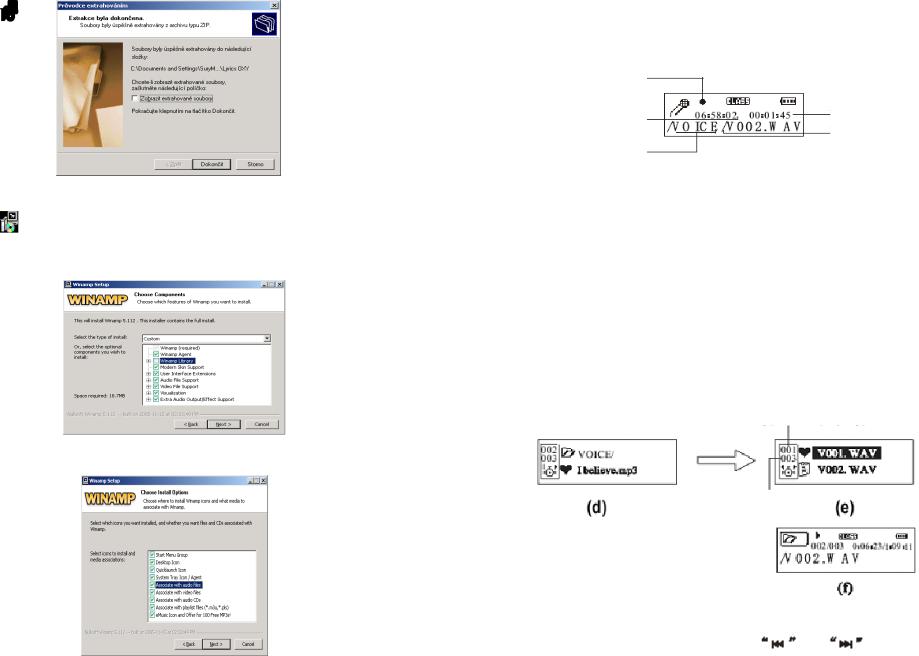
4. Click “Finish” and go on in installation using the Winamp Installer by clicking
winamp5112_full_emusic-7plus.exe . Confirm that you agree with the displayed terms by
clicking “I agree”. Then select the components related to Winamp 5.112. you want to install (we recommend full type of installation):
5. Click “Next” and select where the program is to be installed. Click “Next” and select icons and the media associations (we recommend not to change the original settings):
Provoz v režimu nahrávání hlasu
1.V režimu hudby nebo ve stavu přehrávač nebo zastavení vstoupíte podržením tlačítka „M“ déle než 2 vteřiny do režimu nahrávání hlasu mikrofonem. (V hlasovém režimu se můžete dostat do nahrávání hlasu také podržením tlačítka „M“ déle než 2 vteřiny).
Stav nahrávání hlasu
Nahrávací čas
Celkový nahrávací čas
Název souboru
Název složky
2. Ve režimu nahrávání hlasu pozastavíte nahrávání hlasu stisknutím tlačítka  . (Indikátor nahrávání hlasu se změní
. (Indikátor nahrávání hlasu se změní  ); nahrávání hlasu obnovíte opětovným
); nahrávání hlasu obnovíte opětovným
stisknutím tlačítka  .
.
3. Režim nahrávání hlasu opustíte a do režimu přehrávání hlasu vstoupíte opětovným stisknutím tlačítka „M“. Přístroj bude automaticky přehrávat stávající hlasový soubor.
POZNÁMKA: Doba nahrávání hlasu závisí na stavu flashové paměti a vzorkovacím kmitočtu (kompresi).
Přehrávání hlasových souborů (nahraných souborů)
1. Stisknutím tlačítka „M“ se dostanete do režimu „Navigátor“ - viz obrázek (d). Poté stisknutím „+“ nebo „-“ zvolte hlasový adresář. Stisknutím tlačítka  se dostanete do hlasové nabídky - viz obrázek (e). Pomocí tlačítek “+” a “-“ zvolte soubor, který si přejete přehrát a poté jej přehrajte stisknutím tlačítka
se dostanete do hlasové nabídky - viz obrázek (e). Pomocí tlačítek “+” a “-“ zvolte soubor, který si přejete přehrát a poté jej přehrajte stisknutím tlačítka  - viz obrázek (f). Nebo po vstupu do hlasového menu můžete do režimu přehrávání hlasu vstoupit přímo stisknutím tlačítka
- viz obrázek (f). Nebo po vstupu do hlasového menu můžete do režimu přehrávání hlasu vstoupit přímo stisknutím tlačítka
 .
.
2. Hlasový soubor přehrajete stisknutím tlačítka  .
.
3. Soubor, který chcete přehrát, vyberete stisknutím nebo . 4. Pomocí tlačítek „+” nebo „-“ nastavte hlasitost.
6. Click “Next” to continue in installation. Now you must select the internet connection type used by your computer (or the most similar one).
GB - 13 |
CZ - 8 |
